- Creare un blocco 3D e un blocco 2D della porta/finestra per la vista del modello 3D e per le rappresentazioni della vista in pianta.
Note:- Il blocco 3D deve prendere il proprio punto di base in corrispondenza della posizione centrale inferiore. Il blocco 2D deve prendere il proprio punto di base dalla posizione centrale.
- La geometria deve essere allineata con l’asse X durante la creazione del blocco.
- Tracciare il contorno della porta/finestra (qualsiasi curva planare chiusa)
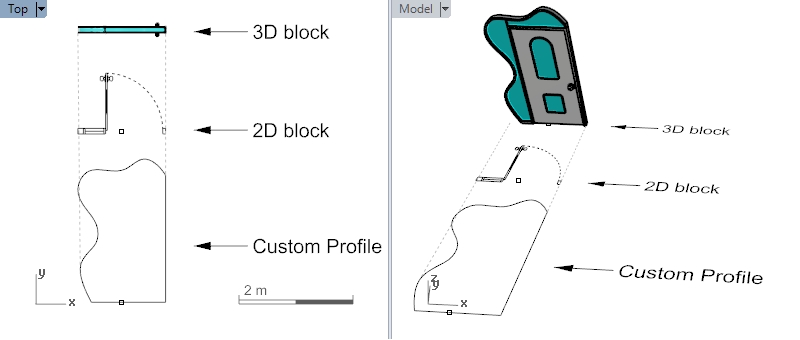
- Con il comando “Crea profilo da curva” (digitare vaProfiloDaCurva o fare clic
sull’icona
 ), creare un profilo personalizzato usando il contorno tracciato nel punto 2.
), creare un profilo personalizzato usando il contorno tracciato nel punto 2. - Fare clic con il tasto destro del mouse sull’icona della porta per eseguire l’opzione “Modifica stili porte/finestre” (oppure eseguire il comando vaPortaStili/vaFinestraStili).
- Fare clic con il tasto destro del mouse sulla cartella degli stili di porta > Nuovo > Stile porta.
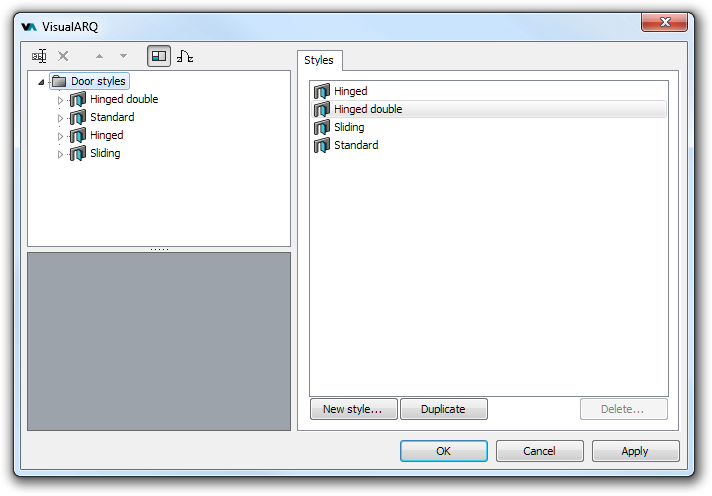
- Apparirà la procedura guidata per gli stili delle porte che richiederà all’utente di specificare il nome dello stile e quindi di selezionare un profilo dall’elenco.
Selezionare il profilo personalizzato dall’elenco.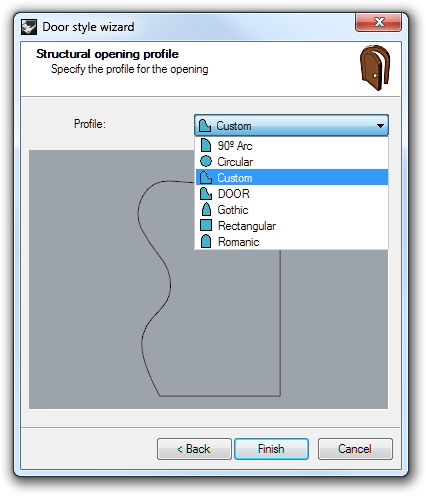
- Fare clic su “Avanti” (ignorando le finestre “Dimensioni standard”, “Telaio”, “Fermo” e “Ante”) finché non appare
l’opzione “Blocchi personalizzati”. Selezionare le opzioni “Usa blocco personalizzato nella vista modello”
e “Usa blocco personalizzato nella vista in pianta”, quindi assegnare a ciascuna di esse i blocchi 3D/2D creati in precedenza
. Se non viene assegnato nessun blocco 3D o 2D al modello e alla rappresentazione 2D, la porta/finestra verrà mostrata
in base ai parametri dei suoi componenti.
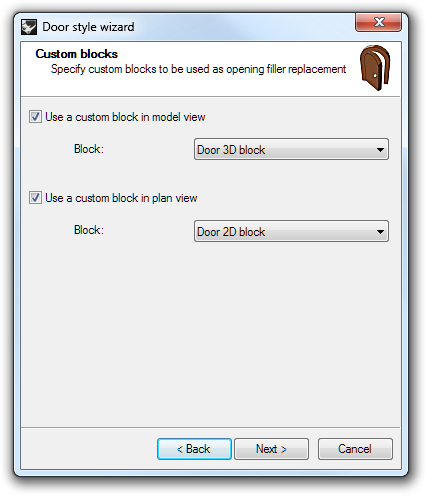
- Fare clic su “Avanti” e “Fine” per visualizzare la porta personalizzata.
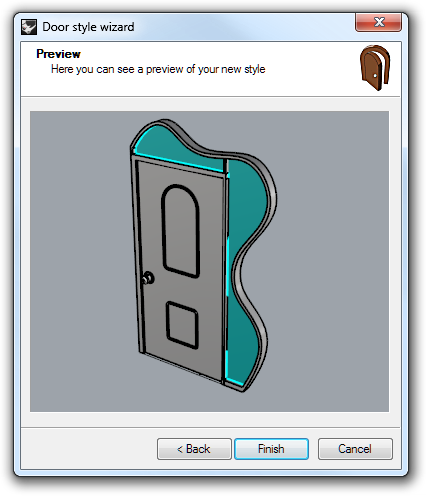
NOTA: questa porta/finestra personalizzata non sarà parametrica. Occorre disegnarla con le dimensioni appropriate. Se si desidera modificarla, occorre cambiare il blocco originale, tenendo conto del fatto che il profilo personalizzato dell’apertura può cambiare e che il punto base del blocco può essere spostato dal punto centrale inferiore del blocco; ciò può causare una mancata corrispondenza tra la porta/finestra e l’apertura nel muro. In tal caso, modificare il blocco ed assicurarsi di selezionarne il punto centrale inferiore come punto base. Modificare il profilo personalizzato e salvarlo come nuovo profilo con il comando vaProfiloDaCurva, come descritto nel passo 3. Aprire la finestra di dialogo degli stili di porta/finestra ed assegnare il nuovo profilo allo stile di porta/finestra.
È possibile creare porte o finestre parametriche da stili di Grasshopper. Consultare qui alcuni esempi.
